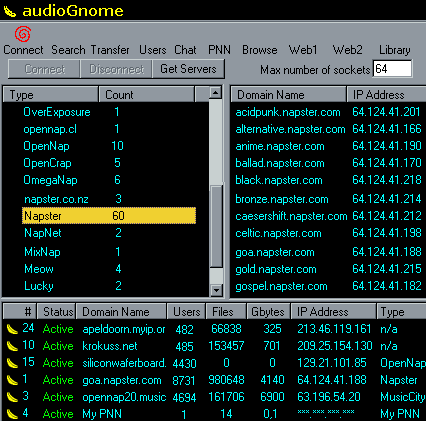 AG
si usa in maniera analoga a napster 2.0 : ci sono alcune finestre con nomi familiari
: search, transfer, user (cfr. hot list), chat, library (cfr. My Files) , e
in più troviamo Connect, PNN, Web1, Web2, Options.
AG
si usa in maniera analoga a napster 2.0 : ci sono alcune finestre con nomi familiari
: search, transfer, user (cfr. hot list), chat, library (cfr. My Files) , e
in più troviamo Connect, PNN, Web1, Web2, Options.
Utilizzo base di AudioGnome e finestra "connect"
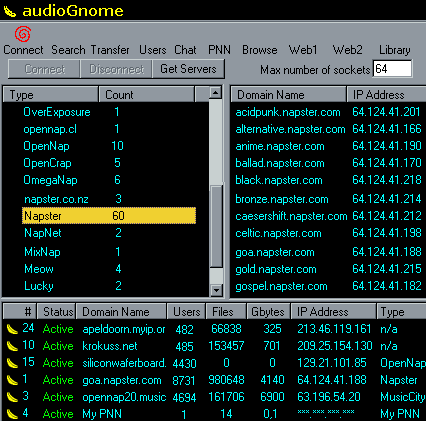 AG
si usa in maniera analoga a napster 2.0 : ci sono alcune finestre con nomi familiari
: search, transfer, user (cfr. hot list), chat, library (cfr. My Files) , e
in più troviamo Connect, PNN, Web1, Web2, Options.
AG
si usa in maniera analoga a napster 2.0 : ci sono alcune finestre con nomi familiari
: search, transfer, user (cfr. hot list), chat, library (cfr. My Files) , e
in più troviamo Connect, PNN, Web1, Web2, Options.
N.B. : al primo utilizzo è possibile che le colonne delle finestre connect, transfer, search etc. siano esageratamente larghe, cosa visibile a causa della comparsa di una scroll bar orizzontale. In questo caso fare doppio clic nel punto di confine tra le colonne, in alto tra le etichette. Verranno ridotte al minimo e manterranno la nuova dimensione.
La finestra connect appare completamente rinnovata a partire dalla versione
120. E' ora possibile una gestione razionale dei server di reti differenti,
che non compaiono più in una grossa lista, alla rinfusa.
La lista dei server viene scaricata col pulsante Get Servers e viene
conservata in un database locale. Ogni identità ha un differente database.
Nella finestrella in alto a sinistra sono elencati i diversi network, tra cui
Napster® stesso (evidenziato, nella figura), ognuno col numero dei server presenti in quel momento nel database.
Facendo clic su uno di questi network, i server vengono visualizzati nella finestrella adiacente, a destra.
Da qui è possibile, selezionando il server e facendo clic destro :
Nella parte inferiore della finestra connect vengono via via visualizzati i server cui si tenta di connettersi e i server attivi.
E' dunque possibile collegarsi ad un gran numero di server opennap simultaneamente ma solo ad uno dei server napster originali (si ricorda che per collegarsi a più server Napster® simultaneamente occorre utilizzare diverse istanze di AG, ma sempre con nickname diversi).
Nel menu clic destro sono presenti altre opzioni su come aggiungere i server, registrare un nickname, cambiare nick e pass di default per un preciso server, aggiornare le statistiche, aprire messaggi privati diretti con gli operatori del server (se disponibili), aprire chat room private etc. In particolare :
I messaggi di errore restituiti dai server sono vari. Eccone alcuni…..
I server non sono sempre tutti online, molti di essi possono essere pieni ("this
server is full"), in alcuni il proprio nickname può essere già utilizzato da
qualcun altro oppure bannato o contenente caratteri non consentiti ("invalid
nickname") oppure già registrato stabilmente a nome di un altro utente ("invalid
password"). Il messaggio "max socket number reached" indica che si raggiunto
il limite impostato localmente in "max number of socket". Il messaggio "no local
socket available" indica che non ci sono più socket locali disponibili. E' opportuno liberare quindi alcuni socket che eventualmente sono in eterno "connecting", "loggin in" o "trying to use a DNS….".